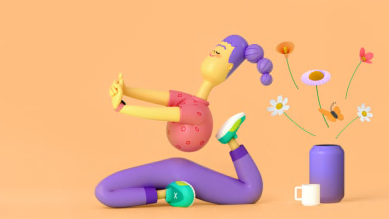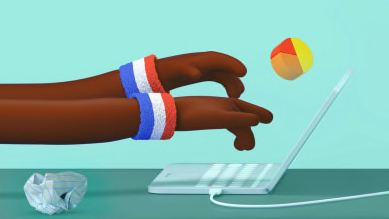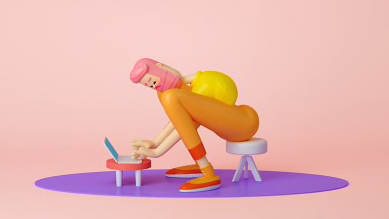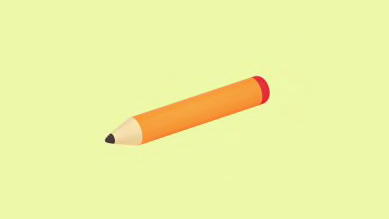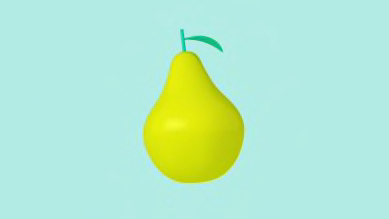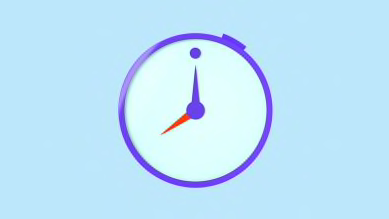高度な在宅勤務の人間工学
ロジクールErgoラボの科学諮問委員会のメンバーである、人間工学専門家兼姿勢療法士のOlivier Girard氏
外付け画面、外付けマウスとキーボードを使って、できるだけ適切な作業環境を作り出しましょう。居心地が悪い姿勢で、不適切な機器を使って長時間作業をすると、疲労、不快感および痛みにつながることがあります。

セットアップ ステップ1
正しい姿勢を保つ
全体的な姿勢が、優れた人間工学の最も重要な側面です。座った時、骨盤は、脊椎、下背、および首を保護するように安定している必要があります。前かがみにならないよう最善を尽くす:椅子の背に骨盤がつくように座り、肩甲骨が背もたれからわずかに離れるようにします。首、肩、および腕の筋肉はできるだけ動かさないようにします – 1日を通して、手を伸ばして物を取ろうとしたり、何かを見るために首をひねったりしないでください。
セットアップ ステップ2
ERGOチェアがなくても問題ありません
骨盤を安定させるには、足を床にしっかりとつけます。これによって、ベルトが腰部サポートの上にある状態で、座骨の上に座ることができます。優れたオフィスチェアがない場合、腰部クッションを購入することができます。
セットアップ ステップ3
肘のスペースを作る
肘をテーブルと並行に保ちます。テーブルの高さを調節できない場合は、より高い椅子を選び、何らかのフットレストを使います(本または大量の紙も役目を果たします)。
セットアップ ステップ4
状況を監視する
外付けモニターに投資するのが理想的です。画面の最上部は、快適な表示距離で、目より10°低くします(すなわち、画面上を快適に読むために、頭部や上半身を前に動かす必要がない位置)。2つの画面を使っている場合、メイン画面を直接自分の前に配置し、2つ目の画面をそのすぐ横に配置して過剰な首の動きを避けます。
セットアップステップ5
キーボードとマウスを近づける
ノートパソコンを使って作業している場合、必ず外付けキーボードとマウスを使って、腕、手首または肩の痛みを避けます。人間中心のアプローチで設計されたエルゴノミック製品を使用することで、姿勢を改善し、快適性を高め、筋肉緊張を少なくすることができます。
首、肩および腕の筋肉を常にリラックスさせるために、肘が身体に沿っている時に、キーボードとマウスが指先より下に来るようにします。こうするためには、キーボードをテーブルの前端に近づけます。
セットアップ ステップ6
ノートパソコンを高くする
可能な場合は、外付けの2つ目の画面を設置します。できない場合、首を伸ばす必要がなくなるように、ノートパソコンを何冊かの本の上に置きます。
セットアップ ステップ7
位置に着く
スペースバーの中央が、身体の中心と画面の中央と揃うように、外付けキーボードを配置します。できるだけマウスをキーボードに近づけます。また、キーボードと画面の間に必要な書類などを置きます。重要なことは、1日を通して頭部と首を左右に動かさないようにすることです。
健康に関するその他のヒント
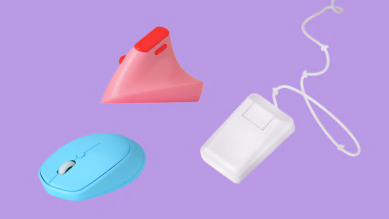
エルゴノミック マウスの方が私に適切でしょうか?